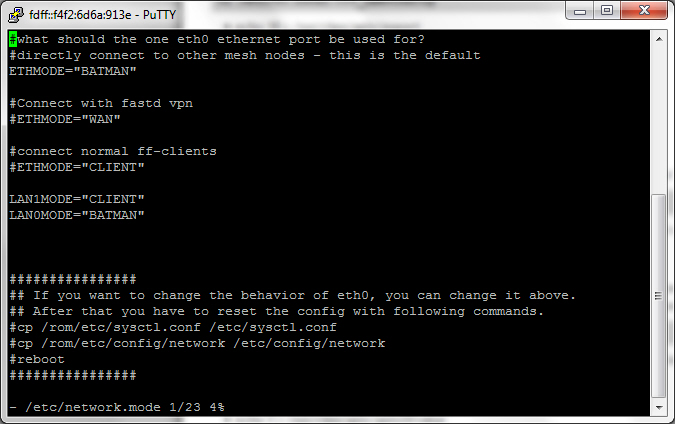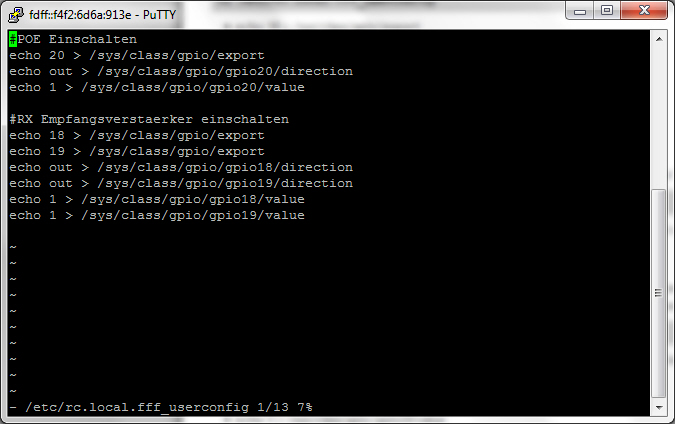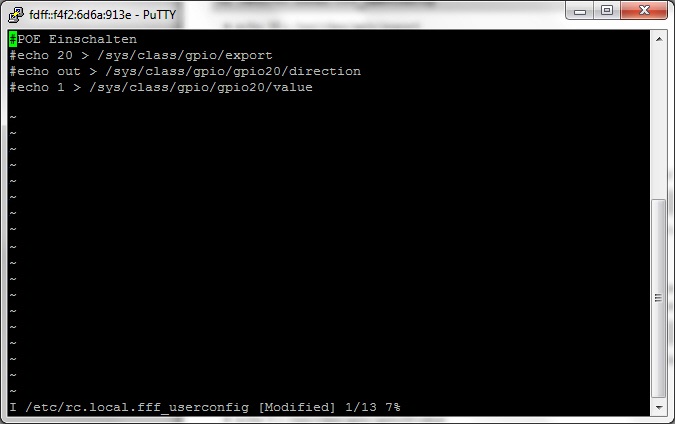Diese Seite befindet sich noch im Entwurfsstadium.
Hilf mit sie zu verbessern!
Installationsanleitung für die TP-LINK CPE210/CPE220/CPE510/CPE520
Da sowohl die 2,4GHz- und die 5GHz-Geräte auf der gleichen Hardware basieren, gilt diese Anleitung für alle Versionen. Die aktuelle Freifunk Franken Firmware in der Beta-Version gilt für Geräte mit der Herstellerfirmware 1.1
Voraussetzungen
Zur erstmaligen Einrichtung werden zusätzlich zum Gerät zwei Netzwerkkabel benötigt, diese sind nicht im Lieferumfang enthalten.
Das eine Kabel wird benötigt, um die CPE mit Spannung zu versorgen, das andere stellt die Verbindung zum PC/Laptop her.
Lieferumfang
Die CPE wird mit folgenden Dingen ausgeliefert:
- Pharos CPE
- Netzteil für passives PoE, 24V 1A
- zwei Kabelbinder für die Montage
- Benutzerhandbuch
Installation der Freifunk Firmware
Die für diese Anleitung verwendete Beta-Firmware liegt hier zum Download bereit.
Für die CPE210 mit originaler Herstellersoftware wird die Datei "95-ar71xx-generic-cpe210-220-510-520-squashfs-factory.bin" benötigt.
Um bei Geräten mit bereits installierter Freifunksoftware ein Update durchzuführen benötigt man die Datei "95-ar71xx-generic-cpe210-220-510-520-squashfs-sysupgrade.bin".
Kabelverbindung
Das Netzteil der CPE hat zwei RJ45-Buchsen. Man verbindet die mit LAN beschriftete Buchse mit dem PC/Laptop und die mit POE beschriftete Buchse mit derjenigen Buchse an der CPE, die mit "LAN0 (POE IN)" beschriftet ist.
IP-Konfiguration
Die CPE210 vergibt im Auslieferungszustand keine Adressen per DHCP, deshalb muss am eigenen Computer eine feste IP-Adresse 192.168.0.10 mit der Netzmaske 255.255.255.0 eingestellt werden. Die CPE210 erreicht man dann per Browser mit der Adresse 192.168.0.254.
Anmelden an der CPE (Originalfirmware)
Um sich an der CPE anzumelden, muss man die folgende Seite aufrufen: http://192.168.0.254
Zum Anmelden verwendet man folgende Daten:
- User Name: admin
- Password: admin
und wählt anschließend seine Region aus. Nachdem dann noch den Nutzungsbedingungen zugestimmt wurden (I agree to these terms of use) kann man sich mit einem klick auf Login einloggen.
Das Passwort muss geändert werden, sonnst lässt sich das WIFI nicht einschalten!
Firmware hochladen und einspielen
Im Menü klickt man auf den Reiter "SYSTEM", sucht nach dem Feld Software- oder Firmwareupgrade und klickt auf "Browse". Als Datei wird die vorhin heruntergeladene Datei mit der Endung factory.bin hochgeladen.
Achtung: Der originale Dateiname ist für die CPE210 zu lang und wird nicht akzeptiert, deshalb muss der Dateiname verkürzt werden, z.B. auf CPE210_factory.bin.
Nachdem die Freifunk Firmware aufgespielt wurde, geht die Verbindung verloren, da die CPE210 jetzt eine andere Adresse hat.
Weil beide RJ45 Buchsen auf das B.A.T.M.A.N Protokoll voreingestellt sind, muss man sich über Funk mit der CPE verbinden. Dazu muss der eigene Rechner mit freifunk.franken.net verbunden sein.
Verbindung bekommt man am besten, wenn man sich in direkter Nähe des Gerätes befindet und https://[fdff::1] eingibt. Über das WebUI kann man sich dann auf dem Gerät einloggen. Nutzername ist root und Passwort ffol (Freifunk Franken On Line).
Freifunk Firmware konfigurieren
Für die weitere Konfiguration muss man sich über SSH mit dem Gerät verbinden, am einfachsten geht das mit dem frei verfügbaren Programm PUTTY. Die Adresse lautet wieder fdff::1, man kann aber auch über fdff::aabb:ccdd:ffgg gezielt bestimmte Geräte ansprechen.
Editor vi
In der Freifunkfirmware ist der Editor vi implementiert, mit dem verschiedene Dateien angepasst werden können/müssen. Eine Datei öffnet man mit vi, indem man vi zusammen mit dem Dateinamen eingibt.
vi /Beispieldateiname
Nach dem Programmstart befindet sich vi im Befehlsmodus und muss durch Drücken der Taste "i" (Insert) in den Einfügemodus umgeschaltet werden. Nun kann Text eingegeben werden. Zurück zum Befehlsmodus gelangt man durch Drücken der "Esc"-Taste, gefolgt von einem ":" Doppelpunkt und dem eigentlichen Befehl.
Durch die Eingabe von [Esc] :wq [Enter] speichert (write) man seine Änderungen und verlässt (quit) das Programm.
[ESC] :wq [ENTER]
Sollte bei der Eingabe etwas nicht geklappt haben, kann man vi durch [Esc] :q! [Enter] verlassen.
[ESC] :q! [ENTER]
Funktion der LAN-Ports festlegen
Die Funktion der beiden LAN-Ports bestimmt man in der Datei "/etc/network.mode".
vi /etc/network.mode
LAN0MODE und LAN1MODE kann jeweils auf "WAN" "BATMAN" oder "CLIENT" gesetzt werden. Ein Neustart setzt diese Einstellungen dann durch. Die mit "#" (Raute) auskommentierten Zeilen müssen nicht beachtet werden! Folgende Zeilen sind in die Datei einzufügen:
LAN1MODE="BATMAN" LAN0MODE="BATMAN"
Mit "i" den Editor in den Einfügemodus schalten
i
Datei abspeichern mit
[ESC] :wq [ENTER]
Sollte bei der Eingabe etwas nicht geklappt haben, kann man vi durch [Esc] :q! [Enter] verlassen.
[ESC] :q! [ENTER]
Nach einem Neustart sollten die Änderungen aktiv sein.
reboot & exit
PoE aktivieren und Empfangsverstärker einschalten
Es ist möglich, die an der LAN0-Buchse anstehende Versorgungsspannung auf die zweite Buchse LAN1 durchzuschalten, um dort beispielsweise eine zweite CPE anzuschließen. Das mitgelieferte Netzteil kann zwei CPE's versorgen! Bei dieser Gelegenheit sollten auch die Empangsvorverstärker mit eingeschaltet werden. Dies wurde bei der Erstellung der OpenWRT Software leider vergessen.
Um das PoE zu aktivieren ergänzt man die Datei "/etc/rc.local.fff_userconfig" mit folgenden Zeilen:
vi /etc/rc.local.fff_userconfig
#POE Einschalten echo 20 > /sys/class/gpio/export echo out > /sys/class/gpio/gpio20/direction echo 1 > /sys/class/gpio/gpio20/value #RX Empfangsverstaerker einschalten echo 18 > /sys/class/gpio/export echo 19 > /sys/class/gpio/export echo out > /sys/class/gpio/gpio18/direction echo out > /sys/class/gpio/gpio19/direction echo 1 > /sys/class/gpio/gpio18/value echo 1 > /sys/class/gpio/gpio19/value
Mit "i" den Editor in den Einfügemodus schalten
i
Datei abspeichern mit
[ESC] :wq [ENTER]
Sollte bei der Eingabe etwas nicht geklappt haben, kann man vi durch [Esc] :q! [Enter] verlassen.
[ESC] :q! [ENTER]
Nach einem Neustart sollte das PoE passthrough aktiv sein.
reboot & exit
PoE deaktivieren
Benötigt man das PoE auf der zweiten LAN-Buchse nicht, kommentiert man sie mit "#" (Raute) aus oder verwendet diese Befehle
vi /etc/rc.local.fff_userconfig
Mit "i" den Editor in den Einfügemodus schalten
i
#POE Einschalten #echo 20 > /sys/class/gpio/export #echo out > /sys/class/gpio/gpio20/direction #echo 1 > /sys/class/gpio/gpio20/value #RX Empfangsverstaerker einschalten echo 18 > /sys/class/gpio/export echo 19 > /sys/class/gpio/export echo out > /sys/class/gpio/gpio18/direction echo out > /sys/class/gpio/gpio19/direction echo 1 > /sys/class/gpio/gpio18/value echo 1 > /sys/class/gpio/gpio19/value
Datei abspeichern mit
[ESC] :wq [ENTER]
Sollte bei der Eingabe etwas nicht geklappt haben, kann man vi durch [Esc] :q! [Enter] verlassen.
[ESC] :q! [ENTER]
Nach einem Neustart sollten die Änderungen aktiv sein.
reboot & exit
CPE in den Originalzustand zurückversetzten / Unbricken
Ist bei der Installation der Freifunk-Firmware etwas komplett schiefgegangen oder will man aus sonstigen Grund die CPE wieder in den Originalzustand zurückversetzten, kann man wie folgt vorgehen:
- Die originale Firmware von der TP-LINK-Seite herunterladen
- Diese Datei in recovery.bin umbenennen
- Dem eigenen PC/Laptop die feste IP-Adresse 192.168.0.100 zuweisen
- Die Windows Firewall abschalten
- Die Datei recovery.bin in das Boot-Verzeichnis eines tftp-Servers legen
- Den PC/Laptop mit einem Netzwerkkabel mit der LAN-Buchse am Netzteil verbinden
- Die CPE mit gedrückter Resettaste einschalten, dabei die Resettaste 10sec gedrückt halten
- Warten, bis die Softwareinstallation beendet wird
- Eine englische, bebilderte Anleitung gibt es hier
Kommandos am Router
Im Webinterface lassen sich ganz bewusst nur ganz wenige Parameter verändern, da die meissten Freifunkrouter von mehr oder weniger technischen Laien betrieben werden. Auf Konsolenebene gibt es jedoch etliche Möglichkeiten, Änderungen am Verhalten des Routers zu programmieren. So kann man z.B das eigene WLAN über den Freifunkrouter repeaten.
Weiterhin gibt es eine Beschreibung, wie man einen Freifunkrouter über ein bestehendes WLAN kabellos einbinden kann.
Wie man Information über die Netzwerkkonfiguration, verbundene Client und Nachbarnetzwerke bekommt und welche Befehle auf der Konsole ausgeführt werden können, ist auf der Seite Kommandos am Router beschrieben.